Word generează automat o bibliografie din sursele pe care le-ați utilizat pentru a scrie o lucrare. De fiecare dată când adăugați o referință nouă la document, Word adaugă acea sursă astfel încât să apară în bibliografie în formatul corespunzător, cum ar fi în stilul MLA, APA și Chicago.
Adăugarea unei referințe după un citat
-
Pe fila Referințe, în grupul Referințe și bibliografie, faceți clic pe săgeata de lângă Stil.

-
Faceți clic pe stilul pe care doriți să îl utilizați pentru referință și sursă.
-
Faceți clic la sfârșitul propoziției sau frazei la care doriți să faceți referire.
-
Faceți clic pe Inserare referință, apoi selectați Adăugare sursă nouă.
-
În caseta Creare sursă, tastați detaliile despre referință, apoi faceți clic pe OK.
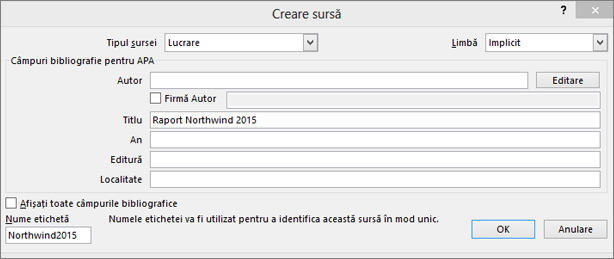
După ce finalizați acești pași, referința este adăugată în lista de referințe disponibile. Următoarea dată când citați acea referință, nu trebuie să tastați totul din nou, faceți clic pur și simplu Inserare referință și selectați referința pe care doriți să o utilizați.
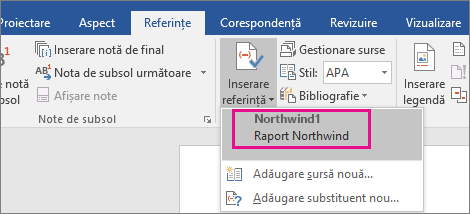
Important: APA și MLA își pot modifica formatul, așa că se recomandă să vă asigurați că aceste versiuni de format îndeplinesc cerințele dvs. Puteți să vă creați propria versiune actualizată a unui stil sau să construiți stiluri personalizate. Pentru mai multe informații consultați Bibliografie și referințe 102 – Construirea stilurilor personalizate.
Crearea unei bibliografii din surse
Dacă doriți să creați o bibliografie din surse, procedați astfel:
-
Faceți clic acolo unde doriți să inserați o bibliografie. De regulă, acestea se află la sfârșitul documentului.
-
Pe fila Referințe, în grupul Referințe și bibliografie, faceți clic pe Bibliografie.
Asemănător cu constructorul de Cuprins din Word, puteți să selectați un format predefinit de bibliografie care include un titlu sau puteți pur și simplu să faceți clic pe Inserare bibliografie pentru a adăuga referința fără titlu.
Dacă doriți să aflați mai multe despre utilizarea substituenților pentru referințe și a surselor de editare, consultați Crearea unei bibliografii. Sau, dacă doriți să exportați sursele bibliografice pe alt computer, consultați această postare de pe blogul Microsoft Word.
Procedura de remediere a stilurilor de referință APA 6.
Stilul APA utilizează numele autorului și data de publicare. Dacă aveți mai multe referințe de la același autor, există o eroare Word cunoscută, în care generatorul de referințe completează titlul publicației acolo unde nu trebuie. Dacă vi se întâmplă acest lucru, iată cum remediați problema:
-
În documentul Word, faceți clic pe referință.
-
Faceți clic pe săgeata verticală, apoi pe Editare referință.
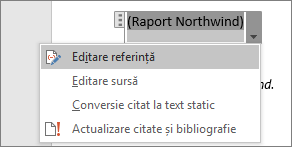
-
Faceți clic pe caseta de selectare Titlu, apoi pe OK.
Nu puteți genera automat referințe în Word Online. Word Online păstrează bibliografia din document, dar nu oferă o modalitate de a crea una.
În schimb, dacă aveți versiunea desktop de Word, selectați Deschidere în Word pentru a deschide documentul.
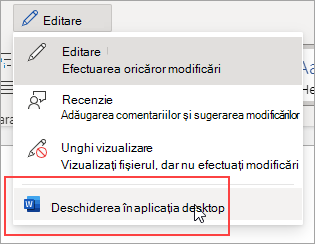
Apoi urmați pașii pentru Word desktop.
După ce ați terminat și salvați documentul în Word, veți vedea cuprinsul atunci când redeschideți documentul în Word Online.










